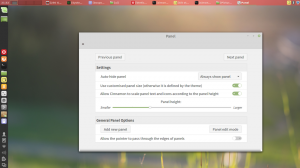Imposta sfondi diversi per display in Windows 10
In questi giorni, molti utenti hanno già più di un display collegato al proprio PC. Designer, sviluppatori e persino appassionati di tecnologia eseguono i loro sistemi con due o più monitor. Se sei uno di loro, potresti essere interessato ad avere uno sfondo del desktop diverso per ogni display in Windows 10. In questo articolo vedremo come si può fare.
Gli utenti di Windows 10 con più display devono configurare il sistema operativo in modo diverso rispetto a Windows 7. Le impostazioni appropriate sono disponibili in Impostazioni - Sistema - Schermo. Sotto Display multipli è possibile impostare Windows 10 per estendere o duplicare il display principale e modificare altre impostazioni:
Per impostazione predefinita, Windows 10 utilizza lo stesso sfondo per ogni display connesso come mostrato di seguito:
C'è un trucco segreto nascosto dell'app Impostazioni che ti consente di cambiarlo e imposta uno sfondo diverso per display in Windows 10. Ecco come si può fare.
Come applicare uno sfondo diverso per monitor in Windows 10
Per applicare uno sfondo diverso per monitor in Windows 10:
- Apri il App Impostazioni.
- Vai su Personalizzazione -> Sfondo.
- Fare clic con il tasto destro o toccare a lungo le miniature degli sfondi che vedi sotto Scegli la tua foto per visualizzare il menu contestuale:
- Dal menu contestuale, seleziona su quale display deve essere applicato. Ad esempio, vorrei cambiare lo sfondo del mio secondo display, quindi sceglierò l'elemento Set per monitor 2:
Questo è tutto. Usando questo semplice trucco, puoi applicare diversi sfondi del desktop su ogni display che hai collegato al tuo PC. Nei commenti, condividi se preferisci avere uno sfondo separato per monitor o se espandi o estendi la stessa immagine su tutti i display.
Supportaci
Winaero conta molto sul tuo supporto. Puoi aiutare il sito a continuare a offrirti contenuti e software interessanti e utili utilizzando queste opzioni:
Se ti piace questo articolo, condividilo utilizzando i pulsanti qui sotto. Non ti servirà molto, ma ci aiuterà a crescere. Grazie per il vostro sostegno!